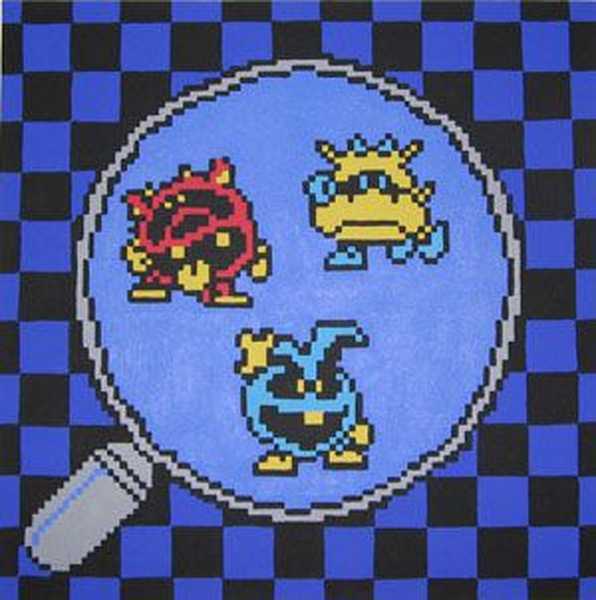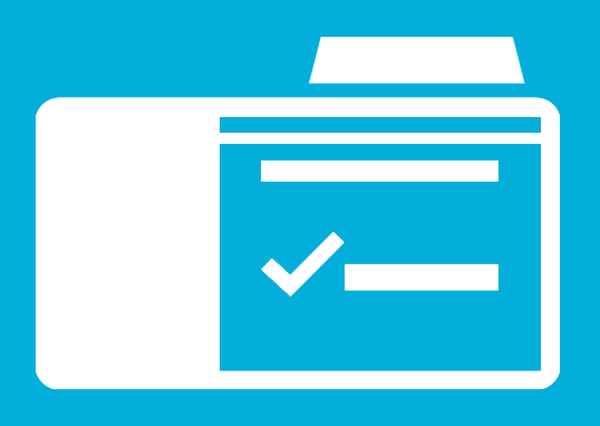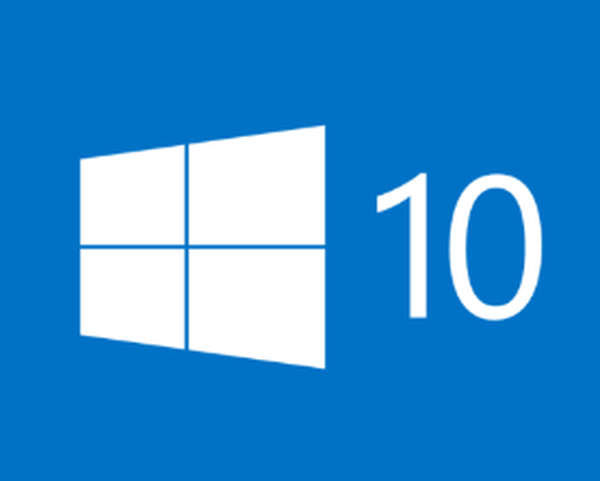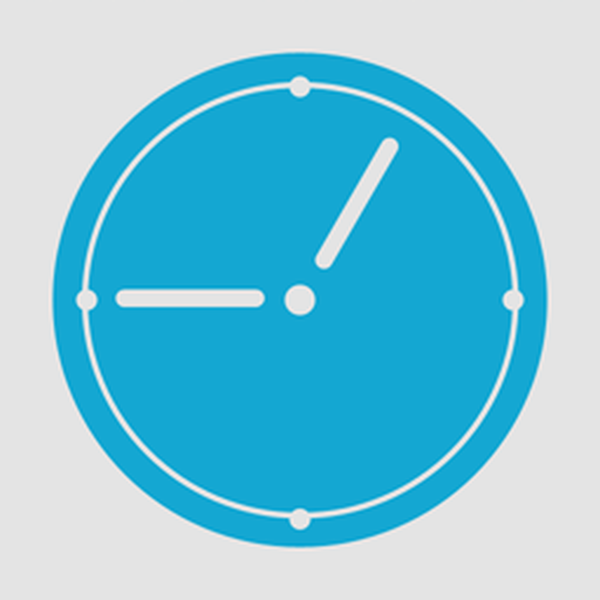
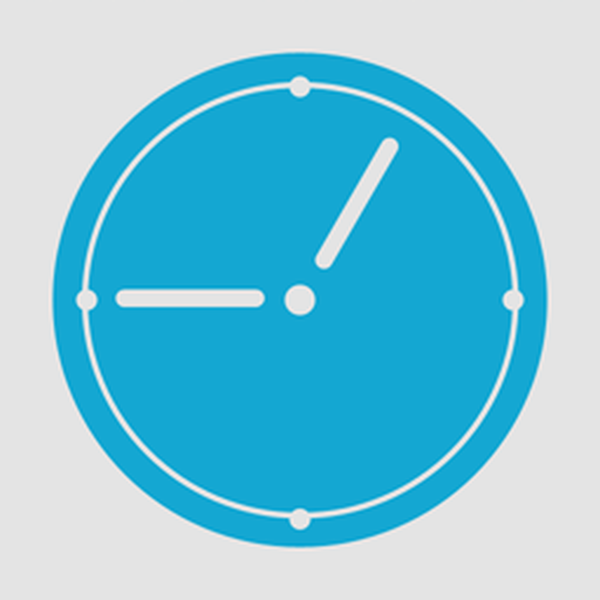
Всеки, дори и най-бюджетният телевизор, е оборудван с таймер за автоматично изключване. Това далеч не е новост на пазара на домакински уреди, тъй като с помощта на контролния панел беше възможно да се зададе точното време за автоматично изключване дори в вносни телевизионни телевизионни телевизори от ерата на 90-те. Но операционната система Windows (дори и в най-актуалната й версия 10) някак не се получи със стандартен таймер за изключване на компютъра. Осигурена е самата възможност за автоматично изключване на компютъра в системата, но той няма интуитивен графичен интерфейс, предназначен за миряните. За да стартирате обикновения таймер за изключване на Windows, трябва да натиснете клавиши  +R извикайте прозореца на помощната програма "Run" и изпълнете команда от типа:
+R извикайте прозореца на помощната програма "Run" и изпълнете команда от типа:
изключване -s -t 3600
Последната цифра - 3600 - е броят секунди на час и това е сменяема стойност. Индикаторът на времето за закъснение за автоматично изключване се показва в секунди, следователно, дори ако потребителят помни командата за стартиране на таймера с течение на времето, той все още трябва, всеки път и в различно време, преди компютърът да се изключи, трябва да изчисли колко секунди има в толкова много минути или толкова часове Добре е, че поне стандартният калкулатор на Windows има графичен интерфейс.
За да отмените обикновения таймер за автоматично изключване на компютъра, ще трябва да запомните още една команда, също въведена в полето за помощ "Изпълнение":
изключване -а
За щастие, графичният интерфейс за автоматичния таймер за изключване на компютъра може да бъде реализиран с помощта на трети програми на Windows. По-долу ще разгледаме пет от тях: три от тях са отделни малки помощни програми за внедряване на таймера за самоизключване в Windows, а другите две са медийни програми с възможност за изключване на компютъра като една от допълнителните функции. Всички участници в проучването - безплатен софтуер.
Връзки към официалния уебсайт за изтегляне на програми:
- Последна задача (http://alonewolfsoft.ru/last_task.htm);
- „Таймер за изключване“ (http://anvidelabs.org/programms/toff);
- Мудро автоматично изключване (http://www.wisecleaner.com/wise-auto-shutdown.html)
- GOM Player (http://player.gomlab.com);
- AIMP (http://www.aimp.ru).
1. Последна задача
Започваме прегледа с най-примитивния участник - малката преносима помощна програма Last Task от разработчика Alonewolf Software. Това е прост графичен интерфейс за компютърен таймер за автоматично изключване. С натискане на бутона „Нова задача“ ще можем да въведем времето (часове и минути), след което компютърът автоматично ще се изключи.

Последната задача ви позволява да отмените компютъра за автоматично изключване по график

В помощната програма няма други опции..
2. "Таймер за изключване"
Програмата "Off Timer" от разработчика AnvideLabs също е продукт в стила на минимализма, но възможностите за управление на компютърната мощност в него малко повече. В допълнение към автоматично изключване на захранването в предварително определено и след предварително определено време, по същия принцип програмата може да рестартира компютъра, да го изпрати в спящ и хибернационен режим, да го пусне от акаунта на екрана на заключване на Windows, да изключи Интернет и дори да изключи монитора.

Всички тези функции могат да бъдат свързани не само за даден момент, но и за случай на затваряне на един от отворените в системата прозорци на приложението.

Програмата "Off Timer" има дори малък раздел с настройките. Сред настройките е смяната на предварително инсталирана светла тема на тъмна и задаване на парола за контрол на таймера за автоматично изключване.

3. Мъдро автоматично изключване
Приблизително същата функционалност като втория участник в прегледа се реализира в програмата Wise Auto Shutdown от разработчика WiseCleaner, създателя на друга, по-известна програма за почистване и оптимизиране на Windows - Wise Care 365. Програмата Wise Auto Shutdown също позволява на компютъра да се изключи, рестартира, въведе в режим на заспиване и готовност, изхвърлете от акаунта към екрана на заключване на системата в определеното време или след определен период от време. Плюс това, Wise Auto Shutdown предоставя възможност за конфигуриране на ежедневно автоматично изключване на захранването в определен момент, както и автоматично изключване на захранването, когато компютърът е в режим на празен.

***
Много хора обичат да гледат филм преди лягане. Филмът се изследва докрай, естествено, в редки случаи на безсъние или високо кръвно налягане. В такива случаи будните съседи в панелни високи сгради с тънки стени са по-наясно с края на филма. Има и друг тип хора - влюбените заспиват на лека релаксираща музика или аудио книги за висока философия. Знаейки за характеристиките на заспиването на своята потребителска аудитория, разработчиците на най-популярните медийни плейъри GOM Player и AIMP в техните софтуерни продукти предоставиха възможност за автоматично изключване на компютъра. Ако видеото се гледа на компютъра с помощта на GOM Player, ако музиката се слуша чрез аудио плейъра AIMP, таймерът за автоматично изключване на компютъра не е необходим в отделна програма. На борда на тези два плейъра за медийно съдържание е налична функция за автоматично изключване на компютъра. Как да я намеря?
4. GOM Player
Компютърният таймер за автоматично изключване на GOM Player е най-простият. Обаждайки се в контекстното меню в прозореца на плейъра, избирайки „Настройки“, сред другите опции ще видим възможността да изключите компютъра, когато текущият видео файл или списък за изпълнение приключи. За бързо активиране на таймера за автоматично изключване можете да използвате клавишните комбинации на GOM Player - Ctrl + Z.

5. AIMP
Но аудио плейърът AIMP има пълноценен функционален планировчик на задачи, включително управление на захранването с компютър. Бутонът за стартирането му в програмния интерфейс с основната кожа е преместен в лентата с инструменти. Ако този бутон на лентата с инструменти не е предоставен в други използвани кожи, винаги можете да стартирате планировчика в менюто AIMP.

В прозореца на програмиста трябва да активирате опцията „Активиране на таймера за заспиване“ и да изберете желаната опция за автоматично изключване на компютъра - в такова и в такъв момент, след такъв и такъв интервал, след края на възпроизвеждането на аудио файла или плейлиста. Плюс това AIMP ви позволява да зададете период от време, през който силата на звука постепенно намалява.

В допълнение към включването, компютърът може да бъде автоматично включен в режим на заспиване или хибернация.
Приятен ден!